
苹果手机图片怎么传到另一台手机 苹果手机照片传到另一个手机的步骤
发布时间:2024-01-11 15:35:51 来源:三公子游戏网
在现如今的数字化时代,苹果手机已成为人们生活中必不可少的一部分,我们经常使用苹果手机拍摄珍贵的照片,有时我们可能需要将这些照片传输到另一台手机上。苹果手机照片传到另一个手机的步骤是什么呢?下面我将为大家详细介绍。无论是与亲友分享美好时刻,还是备份重要照片,这些简单的步骤将帮助您轻松实现这一目标。让我们一起来了解一下吧!
苹果手机照片传到另一个手机的步骤
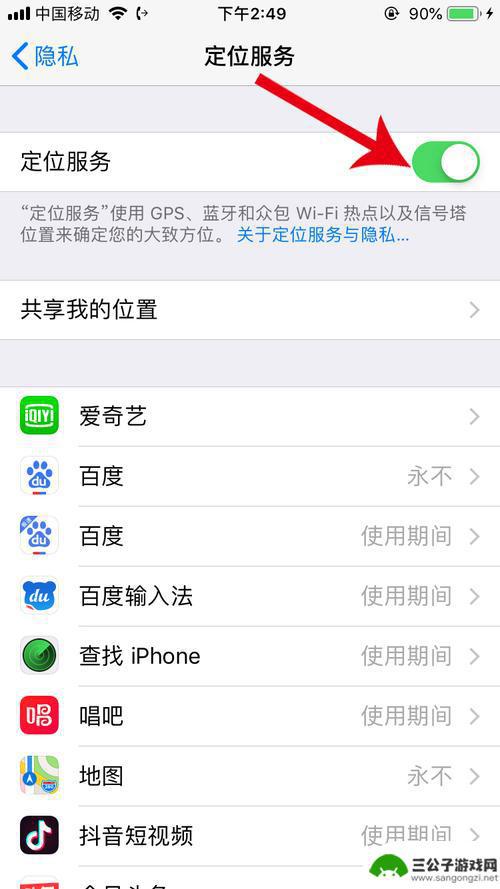
苹果手机照片怎么传到另一个手机
方法一:首先打开苹果手机上面的设置,点击“iCloud”选项登录上自己的Apple ID账号。如果还没有Apple ID账号的话,按下方创建Apple ID账号按钮进行创建一个Apple ID账号。
将Apple ID账号登录在iCloud之后,按一下页面中的“照片”选项。
接下来将iCloud照片图库与我的照片流开启来,就可以将自己苹果手机上面的照片备份保存在苹果iCloud云端上面。到此在另外一个iphone手机上面登录同一个Apple ID账号,以及iCloud照片图库和我的照片流开启,过一会儿,你就可以看到从另一个苹果手机传输过来的照片了。
方法二:大家也可以在手机上面下载安装一些网盘来将传到另一个苹果手机上,比如;百度云,在手机上面安装好百度云,然后注册一个百度云账号,登录后开启照片自动备份按钮,就可以将手机照片传到百度云账号上。
5接着只要在另一部苹果手机上面同样安装好百度云,在登录自己的百度云账号就可以看到里面所备份的照片。
怎么把iphone照片传到电脑
方法一:
1、这是最基本,也是最传统的方法。安装itunes之后,将苹果手机与电脑连接,然后打开我的电脑,就会看【Apple iPhone】图标,:
2、双击【Apple iPhone】图标,就会看到iPhone上的照片了,单选或多选照片文件右击复制,就可以导入到电脑上了,看下图:
方法二:
使用PP助手、iTools、iFunBox等第三方管理软件,这些软件同样需要itunes的支持,本文以PP助手为例,其它工具的使用方法是一样的
1、首先,要把苹果与电脑连接,然后下载并安装PP助手,打开PP助手设备会自动连接并加载照片、音频等资源。
2、在左侧单击【XXX的iPhone】下的【照片】,就会在右侧看到【相机胶卷】等选项
3、选择要导出的相册,就可以【导出】选定的照片到电脑上了。
方法三:
以上是使用数据线将iPhone与电脑连接传送照片的方法,如果您的苹果安装了手机QQ。并且有wifi环境的话,那就方便多了,通过手机QQ的可以非常轻松的传送文件到电脑上,同样也可以从电脑传送文件到苹果机上。
1、首先,在iPhone上打开手机QQ。然后点击【动态】——【文件(照片)助手】
2、再点击【传文件(照片)到电脑】
3、之后,选择【+】号展开传送选项,这里我们点击【照片】,当然您还可以选择【拍照】、【视频】或【文件】
4、选择想要传送到电脑上的照片(可以批量选择)之后,点击【确定】即可发送到电脑(电脑上必须要登陆QQ),会弹出接收文件的对话框,单张另存或打开【接收文件夹】批量管理照片都可以哦。
以上是关于如何将苹果手机上的照片传输到另一台手机的全部内容,如果遇到相同情况的用户,可以按照以上方法解决。
热门游戏
-
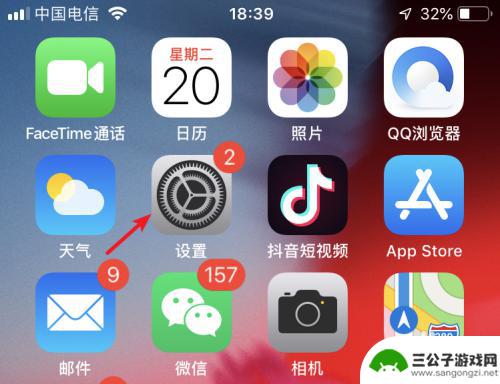
苹果怎么传输照片到新的手机上 苹果手机照片传到另一台苹果手机上步骤
苹果手机用户想要将照片从一部苹果手机传输到另一部新的苹果手机上,可以选择使用iCloud、iTunes或AirDrop等多种方式来实现,其中使用iCloud相册可以方便地备份和...
2024-07-14
-
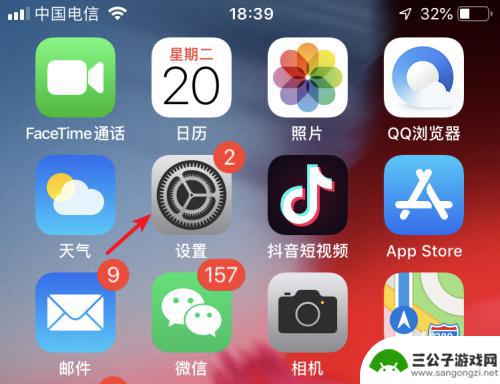
苹果手机上的照片怎么传到另一个苹果手机 苹果手机通过iCloud如何传输照片到另一台苹果手机上
苹果手机上的照片怎么传到另一个苹果手机,如今,苹果手机已成为人们生活中不可或缺的一部分,而我们常常会遇到这样的情况:想要将一台苹果手机上的照片传输到另一台苹果手机上,但却不知道...
2023-10-21
-

手机传图片到另一个手机上怎么传? 照片如何从一个手机传到另一个手机
在现代社会中手机已经成为人们生活中不可或缺的一部分,有时候我们会遇到这样的情况:想要将手机中的照片传送到另一个手机上,却不知道该如何操作。事实上传送照片的方法有很多种,比如通过...
2024-04-25
-
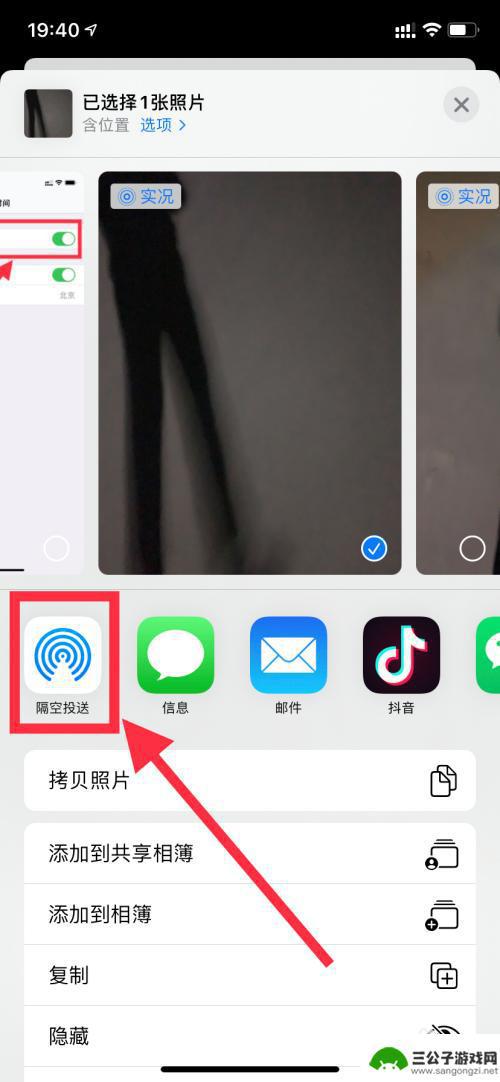
苹果手机照片怎么复制到另一个苹果手机上 苹果手机照片传到其他手机的步骤
苹果手机照片怎么复制到另一个苹果手机上,在如今的社交媒体时代,我们经常会拍摄大量照片来记录生活中的美好瞬间,而对于拥有苹果手机的用户来说,如何将这些珍贵的照片复制到另一个苹果手...
2023-09-26
-

手机的照片如何传到另一个手机上 怎样用数据线将手机里的照片传到另一个手机
在现代社会手机已经成为人们生活中不可或缺的重要工具之一,而手机中存储的照片更是我们珍贵的回忆和珍藏的风景。有时候我们需要将手机中的照片传送到另一个手机上,以便与朋友分享或者备份...
2024-04-26
-

两部手机怎样传输照片 通过哪些步骤可以把手机上的照片传送到另一个手机
随着手机摄影的普及,我们拍摄的照片越来越多,如何方便地将这些珍贵的瞬间分享给亲朋好友成为了许多人关心的问题,而传输照片已经变得非常简便,只需要几个简单的步骤即可将一部手机上的照...
2024-01-17
-

iphone无广告游戏 如何在苹果设备上去除游戏内广告
iPhone已经成为了人们生活中不可或缺的一部分,而游戏更是iPhone用户们的最爱,让人们感到困扰的是,在游戏中频繁出现的广告。这些广告不仅破坏了游戏的体验,还占用了用户宝贵...
2025-02-22
-

手机图片怎么整体缩小尺寸 如何在手机上整体缩小照片
如今手机拍照已经成为我们日常生活中不可或缺的一部分,但有时候我们拍摄的照片尺寸过大,导致占用过多存储空间,甚至传输和分享起来也不方便,那么如何在手机上整体缩小照片尺寸呢?通过简...
2025-02-22














